Jako administrator biura doskonale zdajesz sobie sprawę z tego, jak ważne jest nadanie profesjonalnego charakteru całej swojej pracy. Dodanie podpisu cyfrowego do Microsoft Excel może pomóc zweryfikować twoją pracę i upewnić się, że odbiorcy wiedzą, że pochodzi ona z wiarygodnego źródła, niezależnie od tego, czy piszesz raporty, czy arkusze kalkulacyjne. Przeprowadzimy Cię przez każdy krok dodawania podpisu w programie Excel, aby ułatwić Ci nadanie swojej pracy dodatkowego poziomu legalności.
Znaczenie podpisów w programie Excel
Dołączenie podpisu cyfrowego to szybki, ale ważny krok. podpis cyfrowy w dokumentach Excel, który może pomóc w zapobieganiu oszustwom i zagwarantować prawdziwość pracy. Posiadanie bezpiecznej metody weryfikacji dokumentów jest teraz ważniejsze niż kiedykolwiek wcześniej, wraz z rozwojem komunikacji cyfrowej i pracy na odległość.
W kontekście zawodowym podpis w programie Excel ma kluczowe znaczenie, ponieważ działa jako prawna reprezentacja tożsamości. Możesz szybko i łatwo dodać podpis do swoich dokumentów Excel, postępując zgodnie z instrukcjami zawartymi w tym przewodniku. Pozwoli to zaoszczędzić czas i da pewność, że praca jest bezpieczna.
Jak dodać podpis w programie Excel krok po kroku
- Otwórz dokument Excel, do którego chcesz dodać podpis.
- Kliknij zakładkę "Plik" w lewym górnym rogu ekranu.
- Kliknij "Informacje", a następnie wybierz "Chroń skoroszyt" z rozwijanego menu.
- Kliknij "Dodaj podpis cyfrowy" i postępuj zgodnie z instrukcjami, aby skonfigurować swój cyfrowy identyfikator.
- Po skonfigurowaniu cyfrowego identyfikatora wybierz obszar w dokumencie Excel, w którym chcesz wstawić swój podpis.
- Kliknij zakładkę "Wstaw", a następnie wybierz "Linia podpisu" z rozwijanego menu.
- Wypełnij niezbędne informacje, takie jak imię i nazwisko oraz tytuł.
- Kliknij "OK", a linia podpisu zostanie wstawiona do dokumentu.
- Aby podpisać dokument, kliknij linię podpisu i wybierz opcję "Podpisz" z menu rozwijanego.
- Użyj swojego cyfrowego identyfikatora, aby podpisać dokument i kliknij "OK".
Postępując zgodnie z tymi instrukcjami, będziesz w stanie szybko i łatwo dodać podpis cyfrowy do swoich dokumentów Excel, co zapewni wiarygodność i rzetelność twoich wysiłków.
Jak utworzyć własny podpis cyfrowy?
Chociaż dodanie podpisu cyfrowego do dokumentów Excel jest niezbędne, czasami może być trudno wymyślić taki, który będzie wyglądał charakterystycznie i dopracowany. W tej sytuacji, Artlogo jest przydatny. Artlogo zapewnia odręczne podpisy cyfrowe, logo i znaki wodne, które nadają dokumentom i marce bardziej charakterystyczny wygląd.
Procedura jest prosta: użytkownik może narysować swój podpis za pomocą komputera, tabletu lub urządzenia mobilnego, albo uzyskać profesjonalnie wykonany podpis odręczny. Personel kaligrafów, projektantów i doradców marki Artlogo rozpocznie tworzenie podpisu natychmiast po złożeniu zamówienia.
Dzięki Artlogo możesz zwiększyć świadomość marki, wyróżnić się na tle konkurencji i pozostać na szczycie świadomości swoich klientów. Zaufaj ich usługom i użyj charakterystycznego i spersonalizowanego podpisu, aby zademonstrować swoją wiedzę i dbałość o szczegóły.
Jak dodać podpis w programie Excel za pomocą okna dialogowego
Aby dodać podpis cyfrowy w programie Excel, można również użyć metody okna dialogowego. Oto jak to zrobić:
- Otwórz dokument Excel, do którego chcesz dodać podpis.
- Kliknij zakładkę "Wstaw" i wybierz "Linia podpisu" z rozwijanego menu.
- W oknie dialogowym "Ustawienia podpisu" wprowadź niezbędne informacje, takie jak imię i nazwisko oraz tytuł, a następnie wybierz opcje dotyczące szczegółów podpisu.
- Kliknij "OK", aby wstawić linię podpisu do dokumentu.
- Aby podpisać dokument, kliknij prawym przyciskiem myszy wiersz podpisu i wybierz opcję "Podpisz" z menu rozwijanego.
- Użyj swojego cyfrowego identyfikatora, aby podpisać dokument i kliknij "OK".
Jak wstawić obraz podpisu w programie Excel?
Jeśli wolisz używać obrazu podpisu zamiast cyfrowego, nadal możesz łatwo dodać go do swoich dokumentów Excel. Oto jak to zrobić:
- Zeskanuj lub zrób zdjęcie swojego podpisu i zapisz je jako plik graficzny (JPEG, PNG itp.).
- Otwórz dokument Excel, w którym chcesz wstawić podpis.
- Kliknij zakładkę "Wstaw", a następnie wybierz "Zdjęcia" z rozwijanego menu.
- Wybierz plik obrazu podpisu i kliknij "Wstaw".
- W razie potrzeby dostosuj rozmiar i położenie obrazu.
- Aby uczynić podpis przezroczystym, kliknij obraz, a następnie wybierz opcję "Formatuj" z zakładki "Narzędzia obrazów".
- Kliknij "Kolor", a następnie wybierz "Ustaw kolor przezroczysty".
- Kliknij białą część podpisu, aby uczynić ją przezroczystą.
- Zapisz dokument, a obraz podpisu zostanie do niego dodany.
Jeśli chcesz zachować osobisty charakter, a jednocześnie zabezpieczyć swoje dokumenty Excel, użycie obrazu podpisu może być wspaniałą alternatywą. Aby zapobiec bezprawnemu użyciu, należy przechowywać plik obrazu w bezpiecznym miejscu.
Jak dodać podpis do Excela na Androidzie?
Dodawanie podpisu do programu Excel na urządzeniu z systemem Android jest tak samo proste, jak na komputerze. Oto jak to zrobić:
- Otwórz aplikację Excel na urządzeniu z systemem Android.
- Stuknij komórkę, w której chcesz dodać podpis.
- Stuknij ikonę "Wstaw" (wygląda jak znak plus).
- Wybierz opcję "Obraz" z menu.
- Wybierz plik obrazu podpisu z pamięci urządzenia.
- W razie potrzeby dostosuj rozmiar i położenie obrazu.
- Zapisz dokument, a obraz podpisu zostanie do niego dodany.
Możesz szybko i łatwo spersonalizować swoje dokumenty Excel w podróży, postępując zgodnie z tymi prostymi metodami. Niezależnie od tego, czy jesteś w biurze, czy pracujesz w domu, podpisywanie dokumentów programu Excel zapewnia profesjonalizm i buduje zaufanie klientów i współpracowników.
Jak mogę zapisać podpis w programie Excel?
Zapisanie podpisu w programie Excel może zaoszczędzić czas i wysiłek podczas dodawania go do przyszłych dokumentów. Oto jak to zrobić:
- Wstaw swój podpis w sposób opisany powyżej.
- Kliknij obraz podpisu prawym przyciskiem myszy i wybierz opcję "Kopiuj" z menu rozwijanego.
- Kliknij zakładkę "Plik" i wybierz "Opcje".
- Wybierz "Dostosuj wstążkę", a następnie kliknij "Nowa karta".
- Zmień nazwę nowej karty na "Podpis" i kliknij "OK".
- Kliknij nową kartę "Podpis" i wybierz "Nowa grupa".
- Zmień nazwę nowej grupy na "Mój podpis" i kliknij "OK".
- Po wybraniu opcji "Mój podpis" kliknij przycisk "Dodaj".
- Nazwij swój podpis, a następnie kliknij go prawym przyciskiem myszy.
- Kliknij "Wklej", aby wkleić obraz podpisu.
- Kliknij "OK", aby zapisać podpis.
Teraz wystarczy kliknąć opcję "Podpis", wybrać "Mój podpis", a następnie kliknąć zapisany podpis za każdym razem, gdy chcesz dodać podpis do dokumentu. Czas zostanie zaoszczędzony, a dokumenty będą spójne.
Wskazówki dotyczące tworzenia skutecznego podpisu
Istnieje kilka wskazówek, o których należy pamiętać, aby stworzyć skuteczny podpis w programie Excel. Upewnij się, że Twój podpis jest wyraźny i czytelny. Dzięki temu będzie jasne, kto podpisuje dokument i że jest on łatwy do zrozumienia.
Zastanów się nad umieszczeniem daty w swoim podpisie. Może to być pomocne ze względów prawnych lub finansowych, a także pomaga określić ramy czasowe dokumentu.
Upewnij się, że przechowujesz kopię swojego podpisu w chronionym miejscu, takim jak folder chroniony hasłem lub bezpieczna usługa przechowywania w chmurze. Zapewni to bezpieczeństwo dokumentów i pomoże zapobiec niezgodnemu z prawem wykorzystaniu podpisu.
Jak utworzyć podpis graficzny w programie Excel?
Bardzo ważne jest, aby prezentować się w sposób dopracowany i profesjonalny we wszystkich rozmowach, w tym w wiadomościach e-mail i materiałach pisemnych. Jedną z technik osiągnięcia tego celu jest użycie programu Excel do utworzenia podpisu graficznego. Aby stworzyć wizualnie piękny podpis, wykonaj następujące proste kroki:
Krok 1: Otwórz nowy dokument Excel i wybierz zakładkę Wstaw.
Krok 2: Kliknij opcję Obraz i wybierz obraz, którego chcesz użyć w podpisie.
Krok 3: Po wstawieniu obrazu dostosuj jego rozmiar i położenie zgodnie z własnymi preferencjami.
Krok 4: Dodaj swoje imię i nazwisko oraz wszelkie inne istotne szczegóły, wstawiając pole tekstowe z zakładki Wstaw.
Krok 5: Dostosuj czcionkę, rozmiar i kolor tekstu do swojego brandingu lub osobistych preferencji.
Krok 6: Zgrupuj obraz i tekst, zaznaczając oba obiekty i klikając prawym przyciskiem myszy, aby wybrać opcję Grupuj.
Krok 7: Zapisz obraz w formacie PNG lub JPEG.
Krok 8: Otwórz Outlooka i przejdź do ustawień podpisu.
Krok 9: Wybierz opcję utworzenia nowego podpisu i wklej obraz w polu podpisu.
Krok 10: Zapisz nowy podpis i przetestuj go, wysyłając wiadomość e-mail do siebie lub współpracownika.
Szybką, ale skuteczną metodą na poprawę profesjonalnego wizerunku i pozostawienie trwałego wrażenia na klientach i współpracownikach jest utworzenie graficznego podpisu w programie Excel. Możesz stworzyć przyciągający wzrok i edukacyjny podpis, postępując zgodnie z poniższymi instrukcjami. Przetestuj swój nowy podpis w różnych klientach poczty e-mail.
Korzyści z dodania podpisu w programie Excel
Podpisy w Excelu zapewniają różne korzyści, oprócz poprawy profesjonalnego wizerunku. Automatyzacja procesu podpisywania pozwala zaoszczędzić czas, eliminując konieczność drukowania, podpisywania i skanowania, skanowaniai wysyłania dokumentów. Po drugie, zwiększa bezpieczeństwo, upewniając się, że tylko autoryzowani sygnatariusze mogą podpisać dokument. Ponadto używanie tego samego podpisu we wszystkich komunikatach zachęca do jednolitości i budowania marki. Wreszcie, używanie mniejszej ilości papieru i atramentu pomaga stworzyć atmosferę bez papieru, czyniąc miejsce pracy bardziej ekologicznym.
Wnioski
Podsumowując, dodanie podpisu w Excelu jest szybkim i łatwym sposobem na uzyskanie bardziej profesjonalnego wyglądu i usprawnienie pracy. Te szczegółowe wytyczne pomogą ci stworzyć atrakcyjny wizualnie podpis, który reprezentuje twoją markę lub osobistą osobowość. Nie tylko poprawia to bezpieczeństwo i oszczędza czas, ale także zachęca do prowadzenia biura bez użycia papieru. Aby zrobić dobre pierwsze wrażenie na klientach i współpracownikach jako administrator biura, ważne jest, aby zwracać uwagę nawet na najdrobniejsze szczegóły, takie jak podpis e-mail.
Przemyślenia końcowe
W świecie biznesu dodanie odrobiny osobistego stylu do podpisu cyfrowego może naprawdę zrobić różnicę. At Artlogojesteśmy dumni z tego, że pomagamy profesjonalistom w tworzeniu ich własnych, profesjonalnych i spersonalizowanych odręcznych podpisów dla programu Excel, dzięki czemu podpisywanie dowolnego dokumentu staje się stylowym i znaczącym doświadczeniem. Pozwól nam pomóc Ci odcisnąć swoje piętno w cyfrowym świecie.
Źródła
- https://bachelors-completion.northeastern.edu/news/what-is-digital-communication/
- https://corporatefinanceinstitute.com/resources/excel/excel-definition-overview/
- https://www.cisa.gov/news-events/news/understanding-digital-signatures


















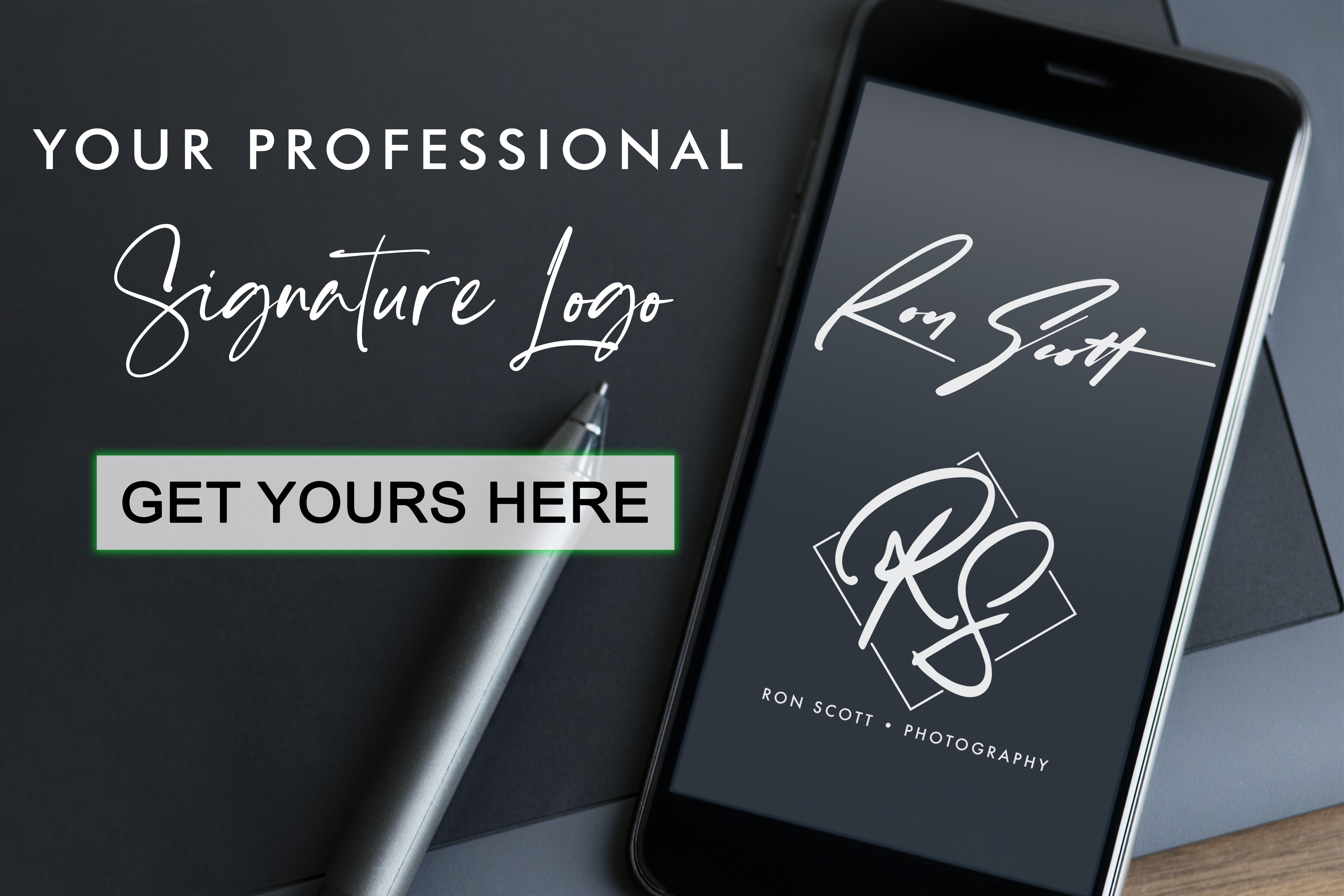





















Udostępnij: